| 1. |
AiOキーステーションをパソコンに挿入してキーパー給与を起動します。
| ※ |
ダウンロード版の場合はAiOキーステーションは必要ありません。 |
|
|
| 2. |
メニュー画面まで進み、右上の「会員ページ」をクリックします。
|
|
| 3. |
「会員向けサービス」画面が開きます。「バージョンアップ」をクリックします。
 |
| ※ |
プログラムのバージョンアップはキーパークラブ会員特典です。 |
| ※ |
「バージョンアップ」ボタンが無い場合は「閉じる」をクリックしてバージョンアップ処理を中断してください。一旦プログラムを終了してシステム管理者レベルのオペレータコードでログインし直すことによりバージョンアップが可能になります。 |
|
|
|
| 4. |
「確認」画面が開きます。「はい」をクリックします。
|
|
| 5. |
「ユーザーアカウント制御」画面が表示された場合は「はい」をクリックします。
|
|
| 6. |
ダウンロード処理中です。そのまま暫くお待ち下さい。
|
|
| 7. |
「確認」画面が開きます。「はい」をクリックするとインストール処理を開始します。
| ※ |
既に【キーパー給与18】がインストールされている場合は14.に進みます。 |
|
|
| 8. |
暫くすると、以下の画面が開きます。「次へ」をクリックします。
|
|
| 9. |
使用許諾契約をお読みください。「同意します」を選び「次へ」をクリックすると次の画面に進めます。
|
|
| 10. |
「ユーザー名」を入力して「次へ」をクリックします。
|
|
| 11. |
「次へ」をクリックします。
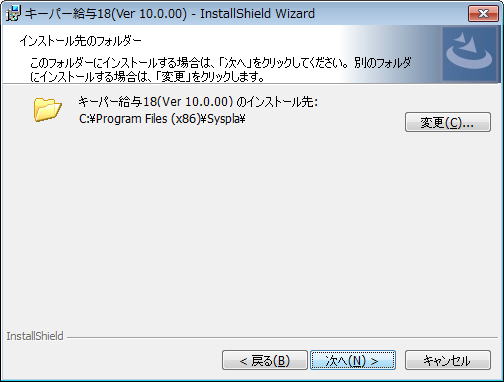 |
※
|
「変更」をクリックしてインストール先を変更することも可能ですが、通常はそのままの設定で次の画面に進んでいただくことをお勧めします。
|
|
|
|
| 12. |
「インストール」をクリックすると処理を開始します。そのまま暫くお待ちください。
|
|
|
| 13. |
インストールが終了します。「完了」をクリックします。
|
| 14. |
バージョンアップ処理中です。そのまま暫くお待ちください。
|
|
| 15. |
「お知らせ」画面が開きます。
ログイン方法をご説明していますので、必ずお読みください。
「F12:閉じる」をクリックします。
|
|
| 16. |
【キーパー給与18】の「ログイン」画面が開きます。
従来通りのコードとパスワードを入力して「OK」を押します。
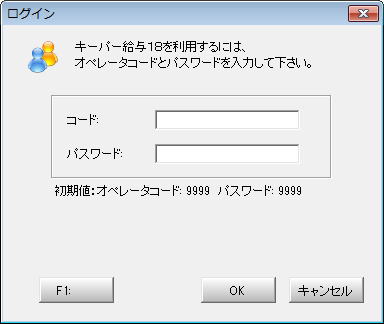
| ※ |
従来のコードでログインできない場合はシステム初期値の「コード:9999」「パスワード:9999」、又は「コード:9999」「パスワード:1111」をお試しください。(この方法でログインした場合は、ログイン後に必ず「随時処理>オペレータ登録」でパスワードを変更してください。) |
|
|
|
|
| 17. |
データ選択画面が開きます。平成30年(2018年)データを選んで「F12:選択」をクリックします。
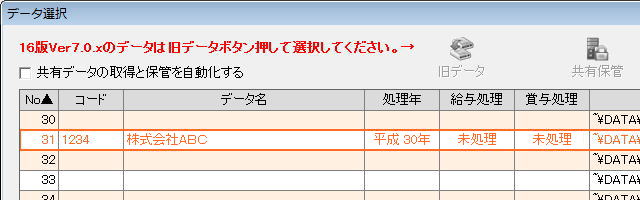 |
| ※ |
平成30年データを用意せずにここまで来た場合は、平成29年データを選んで「F2:コピー/貼り付け」を行い、平成29年のコピーデータを「F12:選択」してください。 |
|
|
|
| 18. |
データ更新画面が開いた場合は「データの更新に同意する」にチェックして「実行」をクリックします。
確認画面では「はい」をクリックして、そのまま暫くお待ちください。
 |
| ※ |
この画面は【キーパー給与18 Ver10.0.2】で初めてデータ選択したときに表示されます。 |
|
|
|
| 19. |
メニュー画面が開きます。
右上の表記が「キーパー給与18 Ver10.0.2」に変更されています。
|
|

